Samsung Galaxy Tab S8 kullanım rehberi: güçlü performansı, geniş ekranı ve S Pen desteği ile hem eğlence hem de iş amaçlı kullanım için mükemmel bir tablettir. Yüksek çözünürlüklü ekranı, gelişmiş işlemcisi ve uzun pil ömrü ile dikkat çeker. Bu rehberde, Samsung Galaxy Tab S8’in kurulumundan gelişmiş ayarlarına, kullanım ipuçlarından bakım önerilerine kadar tüm detayları bulacaksınız.
1. Samsung Galaxy Tab S8 Kurulum ve İlk Kullanım
İçindekiler
ToggleGalaxy Tab S8’i kutusundan çıkardığınızda, içeriğinde aşağıdaki parçaları bulacaksınız:
- Samsung Galaxy Tab S8
- S Pen
- USB-C Şarj Kablosu ve Adaptör
- Kullanım Kılavuzu ve Garanti Belgesi
1.1. İlk Açılış ve Kurulum
Cihazı açmadan önce şarj seviyesinin yeterli olduğundan emin olun. İlk açılışta, dil ve bölge ayarları yapılandırılır.
- Güç Düğmesi: Sağ taraftaki güç düğmesine birkaç saniye basarak cihazı açın.
- Dil ve Bölge Seçimi: Açılış ekranında dili ve bölgeyi seçin. Bu ayarlar, klavye düzeni ve saat/tarih formatını belirler.
- Wi-Fi Bağlantısı: İnternete bağlanmak için bir Wi-Fi ağı seçin ve şifrenizi girin.
- Google ve Samsung Hesabı: Google hesabınızla giriş yaparak uygulama senkronizasyonunu sağlayın. Samsung hesabınızı ekleyerek Samsung hizmetlerine erişebilirsiniz.
- İpucu: Google Drive veya Samsung Cloud’dan eski cihazınızdan veri aktararak kolayca geçiş yapabilirsiniz.
1.2. S Pen Kullanımı ve Ayarları
Samsung Galaxy Tab S8, kutusuyla birlikte gelen S Pen desteği sunar. S Pen, çizim yapma, not alma ve hızlı kısayollara erişim gibi birçok özelliği ile tablet kullanımını zenginleştirir.
- S Pen Bağlama: S Pen, manyetik olarak tabletin arka kısmına yapışır ve burada şarj edilir. İlk kullanım için S Pen’i buraya yerleştirerek eşleştirin.
- Air Actions: S Pen’in düğmesine basarak Air Command menüsünü açın ve hızlı kısayollara erişin.
- İpucu: S Pen ayarlarını özelleştirmek için Ayarlar > Gelişmiş Özellikler > S Pen yolunu izleyin.
2. Samsung Galaxy Tab S8 Ana Özellikler ve Ayarlar
Galaxy Tab S8, kullanıcılara birçok gelişmiş özellik sunar. Bu bölümde, cihazın temel ayarlarını ve özelliklerini inceleyeceğiz.
2.1. Ekran Ayarları ve Görüntü Kalitesi
Samsung Galaxy Tab S8, yüksek çözünürlüklü (2560×1600) Super AMOLED ekran ile canlı ve net görüntüler sunar.
- Ekran Modu: Ayarlar > Ekran > Ekran Modu menüsüne gidin. “Canlı” modu, daha parlak ve doygun renkler sunarken, “Doğal” modu daha gerçekçi renkler sağlar.
- Koyu Mod: Koyu mod, göz yorgunluğunu azaltır ve pil ömrünü artırır. Ayarlar > Ekran > Koyu Mod yolundan etkinleştirebilirsiniz.
- İpucu: Göz yorgunluğunu azaltmak için “Göz Koruyucu” modunu etkinleştirin.
2.2. Parmak İzi ve Yüz Tanıma Ayarları
Samsung Galaxy Tab S8, güvenlik için parmak izi tarayıcı ve yüz tanıma özelliği sunar.
- Parmak İzi Ayarı: Ayarlar > Biyometrik ve Güvenlik > Parmak İzi Tanıma yoluna gidin ve parmağınızı ekleyin.
- Yüz Tanıma Ayarı: Ayarlar > Biyometrik ve Güvenlik > Yüz Tanıma menüsünden yüz tanıma özelliğini etkinleştirin.
- İpucu: Hem parmak izi hem de yüz tanıma ayarlarını yapılandırarak daha hızlı ve güvenli bir kilit açma deneyimi elde edebilirsiniz.
2.3. Çoklu Görev ve Ekran Bölme Özellikleri
Galaxy Tab S8, büyük ekran avantajı ile çoklu görev yapmayı kolaylaştırır.
- Ekran Bölme: Bir uygulamayı açın, ekranın alt kısmından yukarı kaydırarak son kullanılan uygulamaları açın. Uygulama simgesine dokunun ve “Ekranı Böl” seçeneğini seçin.
- Pop-Up Görünüm: Bir uygulamayı pencere modunda açarak ekranın herhangi bir yerine taşıyabilirsiniz.
- İpucu: Çoklu görev deneyimini iyileştirmek için Ayarlar > Gelişmiş Özellikler > Çoklu Pencere ayarlarını yapılandırın.
3. S Pen Kullanımı ve İpuçları
S Pen, Galaxy Tab S8’in en güçlü özelliklerinden biridir. Bu bölümde, S Pen ile yapabileceğiniz çeşitli işlemleri ve ipuçlarını inceleyeceğiz.
3.1. Not Alma ve Çizim Yapma
- Samsung Notes: Samsung Notes uygulamasını açın ve S Pen ile not almaya başlayın. El yazısını metne dönüştürme özelliğini kullanarak daha hızlı not alabilirsiniz.
- Çizim Uygulamaları: Clip Studio Paint ve Autodesk SketchBook gibi uygulamalar, S Pen’in hassasiyetinden tam anlamıyla faydalanır.
- İpucu: Çizim yaparken S Pen’in basınç hassasiyetini artırarak daha doğal bir çizim deneyimi elde edebilirsiniz.
3.2. Air Actions ve Kısayollar
S Pen, Air Actions adı verilen hareket tabanlı kısayollar sunar.
- Ekran Görüntüsü Alma: S Pen’in düğmesine basılı tutarak ve ekran üzerinde kaydırarak hızlıca ekran görüntüsü alın.
- Akıllı Seçim: Air Command menüsünden “Akıllı Seçim” seçeneğini seçerek metin ve görüntüleri kolayca kırpabilirsiniz.
- İpucu: Air Actions hareketlerini özelleştirmek için Ayarlar > Gelişmiş Özellikler > S Pen > Air Actions yolunu izleyin.
4. Pil Yönetimi ve Performans Artırma
Samsung Galaxy Tab S8, uzun pil ömrü sunar. Ancak, cihazdan maksimum performans elde etmek için pil yönetimi önemlidir.
4.1. Pil Tasarruf Modları
- Güç Tasarrufu Modu: Ayarlar > Pil ve Cihaz Bakımı > Pil > Güç Tasarrufu Modu yolundan etkinleştirin. Bu mod, arka plandaki uygulamaları sınırlar ve pil ömrünü uzatır.
- Uyarlanabilir Pil: Bu özellik, kullanım alışkanlıklarınıza göre pil performansını optimize eder.
- İpucu: Arka planda çalışan gereksiz uygulamaları kapatarak pil ömrünü artırabilirsiniz.












 News
News
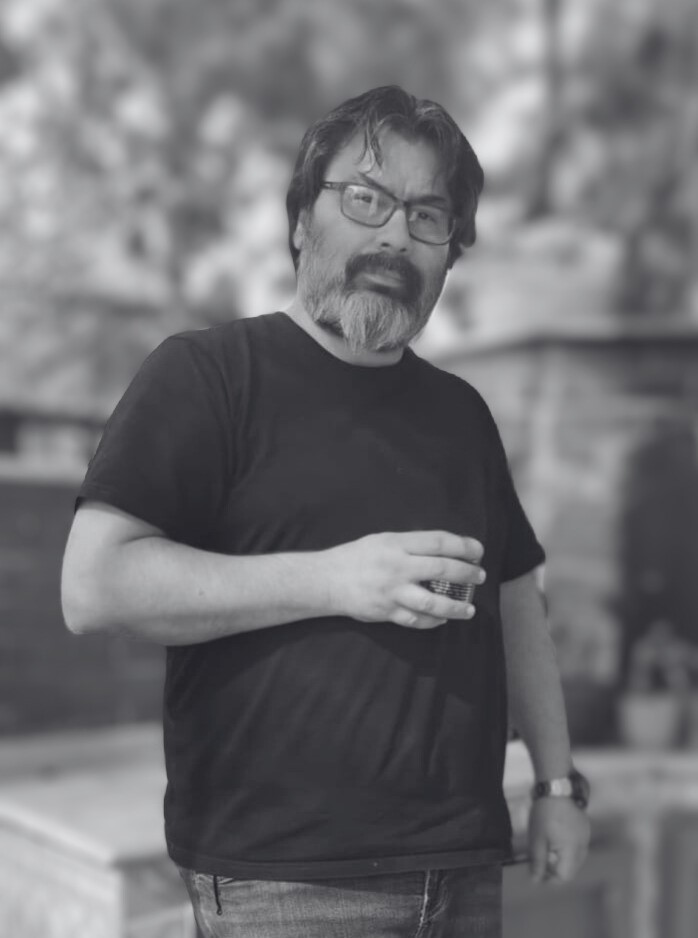












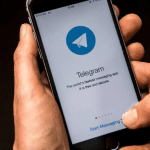




Yorum Yaz